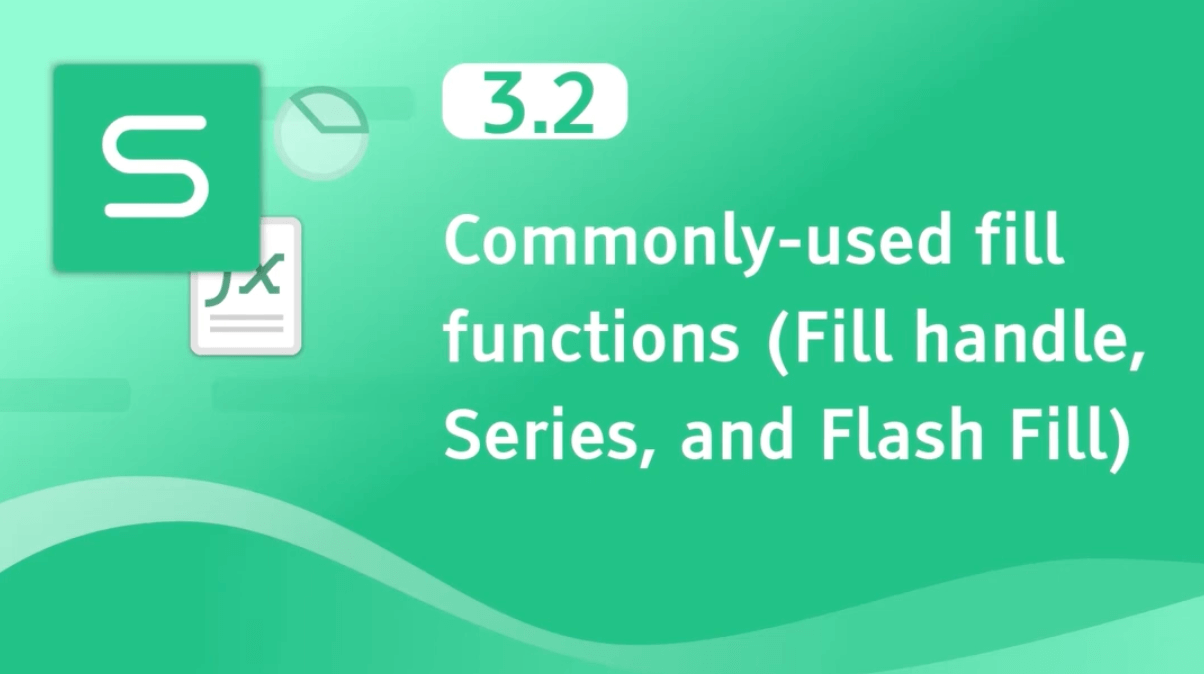高效录入数据 表格已经成为我们管理数据和分析信息的重要工具。无论是在工作中处理财务数据,还是在学术研究中进行数据分析,表格都能帮助我们高效整理信息。然而,面对大量需要输入的数据时,很多人往往会感到繁琐和低效。如何提高表格数据录入的效率,成为了每个使用表格工具的用户关注的重点。 高效录入数据 使用快捷键 快捷键是提高工作效率的重要工具。对于WPS表格来说,掌握一些常用的快捷键,可以大大减少你在表格中的操作时间,让你从一个单元格跳到另一个单元格,快速定位并输入数据。以下是一些实用的快捷键及其功能: 1. Ctrl + 箭头键:快速跳转 按住 Ctrl 键并配合方向箭头键,你可以在表格中快速跳转到目标位置。具体操作如下: Ctrl + →(右箭头):快速跳到当前行的最后一个有数据的单元格。 Ctrl + ←(左箭头):快速跳到当前行的第一个有数据的单元格。 Ctrl + ↓(下箭头):快速跳到当前列的最后一个有数据的单元格。 Ctrl + ↑(上箭头):快速跳到当前列的第一个有数据的单元格。 这些快捷键能够让你不需要滑动鼠标,直接定位到数据的边缘,大大提高数据输入的效率。 2. Ctrl + Shift + 箭头键:快速选择区域 如果你想选中表格中的一个大区域,使用 Ctrl + Shift + 箭头键 可以让你迅速选择到数据的范围。例如: Ctrl + Shift + →(右箭头):选中从当前单元格到当前行最后一个有数据的单元格的区域。 Ctrl + Shift + ↓(下箭头):选中从当前单元格到当前列最后一个有数据的单元格的区域。 这类快捷键特别适用于批量数据处理,当你需要对一个区域内的所有数据进行复制、删除或格式调整时,非常便捷。 3. Ctrl + Home 和 Ctrl + End:快速定位 Ctrl + Home:将光标快速跳转到表格的左上角,即 A1 单元格。 Ctrl + End:将光标快速跳转到当前数据区域的右下角,即最后一个有数据的单元格。 这两个快捷键可以帮助你快速找到表格的起始或结束位置,避免了手动滚动的麻烦。 WPS表格的填充功能 当你需要输入重复的内容,或者是按照一定规则填充数据时,WPS表格提供了非常强大的填充功能。以下是几种常用的填充技巧,能够大幅提高数据录入的效率。 1. 使用“填充”功能 在编辑表格时,如果你需要快速填充相同的数据或